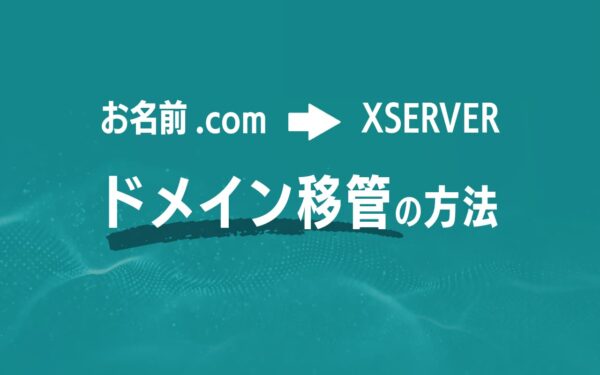独自ドメインを所有している個人事業主や中小企業にとって、ドメイン維持費はドメインを所有する限り発生するため、コストを抑えたいというのが実情です。
お名前.comやムームードメインは人気のドメインサービスですが、2023年からGMOグループで導入されたサービス維持調整費を支払いたくないと思っている方も多いはず。(私もその一人)
そのような方におすすめするのが「エックスサーバードメイン」です。
エックスサーバードメインは、ドメイン維持費用が格安で、コストパフォーマンスが非常に高いと評判です。
また、国内のサーバーシェアNo.1と言われるエックスサーバーなので信頼性が高くサポートも充実しているため、ドメイン管理としても最適です。
ただし、他社からエックスサーバーへのドメイン移管は事前準備をしてから行わないと失敗する場合があるため、注意が必要です。
本記事では、他社からエックスサーバードメインへ移管手順と、移管前にやっておくべきこと、失敗しないドメイン移管の方法を解説します。
関連記事エックスサーバードメインの料金、メリットデメリットを詳しくまとめています:
エックスサーバーならドメイン料金が取得も移管も最安。Xserver Domain
参考記事エックスサーバー利用中ならドメイン永久無料になる特典あり
エックスサーバーのドメイン永久無料特典でドメイン取得・移管する方法
ドメイン移管する前に確認すること
Xserverドメインへ移管前に確認すべき点を説明します。
1. Xserverに移管可能なドメイン
まずはじめに、Xserverに移管可能なドメインであることが大前提です。中には移管に対応していないドメイン、そもそもXserverでは取り扱いがないドメインがあります。
Q. XServerドメインへ移管が可能なドメインの種類を教えてください。
Xserverドメイン よくある質問
A.「取り扱いドメイン一覧」に、移管料金が記載されているドメインは、他社からXServerドメインへ移管が可能です。
.store / .online / .fun / .tech / .click / .blue / .pink / .red / .college / .gift / .help / .lol / .photo / .pics / .bz / .ws / .mom / .tv / .black / .sexy
2. 移管費用
ドメイン移管では、移管費用が発生します。
これは移管先(Xserveドメイン)に支払う費用で、通常ドメイン更新費用と同じ額を支払います。
移管完了すると、ドメインの有効期限は1年延長されます。1年延長されるので実質0円であるとも言えます。
JPドメインの場合「指定事業者変更」と呼ばれる手続きがあり、会社によっては移管費用が発生しないケースもあります。しかしXserverでは指定事業者変更の場合も、移管費用としてドメイン1年分の料金がかかります。
Xserverでは、「移管費用1円キャンペーン」をおこなっている場合があります。移管キャンペーンを利用すれば、移管費用は1円ですみます。
\ .com/ .net/ .jpが1円で取得!.jpは2/28まで! 維持調整費・追加費用なし/
公式サイトへすすむ
3. ドメイン取得日・有効期限の確認
ドメイン移管には以下のような日数の制限があります。
例えば、お名前.comでは他社へドメイン移管する時に必要な有効期限は以下のように設定されています。
| JPドメイン | 31日以上 |
| JPドメイン以外 | 15日以上 |
有効期限が間近のドメイン移管はできません。
またドメイン取得または、前の移管手続きから60日経過していないと、ドメイン移管できない点にも注意しましょう。
4. WHOISメールアドレス確認・WHOIS情報公開代行の解除
ドメイン移管手続きはWHOIS公開情報に登録されているドメイン登録者のメールアドレス宛にメールが配送されます。
登録されているアドレスが受信可能なメールアドレスを確認し、使われていないメールアドレスだったら移管申請前に変更しておきます。
また、最近では個人情報保護のため、WHOIS情報がドメイン管理会社情報になっている場合も多いです(WHOIS公開情報代行サービス)。
WHOIS公開情報代行が有効な状態ではドメイン移管できないので、解除します。
- WHOISメールアドレスを変更する方法はこちらの記事「ドメイン移管・SSL取得に必要!WHOISメールアドレスの変更方法」が参考になります。
- WHOIS情報公開代行は、こちらの記事「WHOIS情報公開代行とは?無料で個人情報を非公開にする方法」も併せてご覧ください。
5. 認証鍵(オースコード)を取得する
ドメイン移管では「認証鍵」(オースコード/AuthCodeとも言われます)の入力が必須です。
- 2023年11月から、JPドメインでも認証鍵(オースコード/AuthCode)が必要になりました。
JPRS:ドメイン名の管理指定事業者の変更
認証鍵(AuthCodeオースコード)は現在のドメイン管理会社で取得します。
認証鍵(オースコード/AuthCode)の取得方法は以下の記事が参考になります。
6. 移管ロックの解除
移管ロックとは意図しないドメイン移管を防ぐセキュリティ機能で、レジストラロック・トランスファーロックなどとも言われます。
管理会社によって初期状態で移管ロックが有効になっていることがあります。移管前に移管ロックを解除します。
WHOIS公開情報では、有効期限、ドメイン登録者情報や移管ロック(レジストラロック)の状態を確認することができます。
WHOIS公開情報とは?WHOISを調べる方法はこちらの記事で詳しく説明しています。
関連記事 WHOIS検索 ドメインの調べ方・見方と出てこない時の対処法
7. 自動更新を解除しておく
ドメインの更新し忘れ防止のため、自動更新設定している方も多いのではないのでしょうか。
自動更新が有効になっている場合、移管却下されてしまいます。利用している場合は解除しておきます。
- 会社によっては、自動更新のタイミングが有効期限の1ヶ月以上前に設定されている場合があります。例えば、ムームードメインでは有効期限1ヶ月前に自動更新が行われます。ムームードメイン:自動更新の設定・解除について
\ .com/ .net/ .jpが1円で取得!.jpは2/28まで! 維持調整費・追加費用なし/
公式サイトへすすむ
他社からエックスサーバードメインへの移管手順
他社ドメインサービスからエックスサーバードメインへの移管手順を解説します。ドメイン移管の流れは以下のようになります。
- Xserverでドメイン移管申し込み(移管費用支払い)
- ドメイン移管の承認作業
- ドメイン移管完了
1.Xserverでドメイン移管の申し込みを行う
まず、移管先であるエックスサーバードメインでドメイン移管の申し込みをします。
1-1. Xserverドメインにアクセス
Xserverドメインの公式サイト、上部のナビゲーション「お申込み」から「ドメイン移管」を選びます。
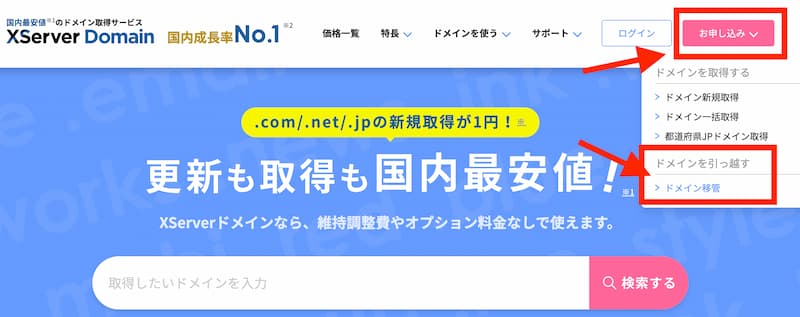
Xserverアカウントを持っている場合は、Xserverアカウント管理画面からもドメイン移管ができます。
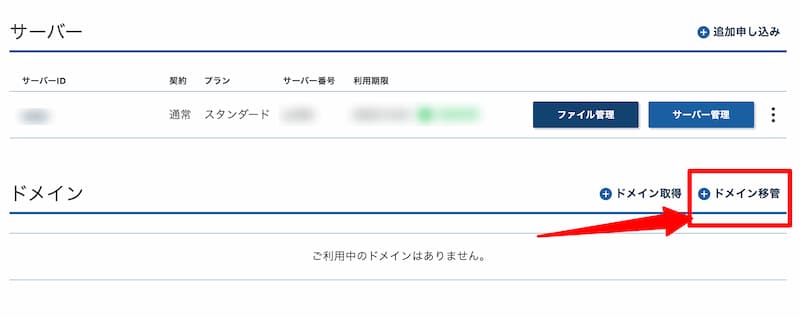
1-2. 移管するドメインを入力して検索する
移管ドメインを入力し「検索する」をクリックします。https://や/などは含めず、ドメイン名のみを入力します。
ドメインが複数ある場合は1つずつ改行して入力します。
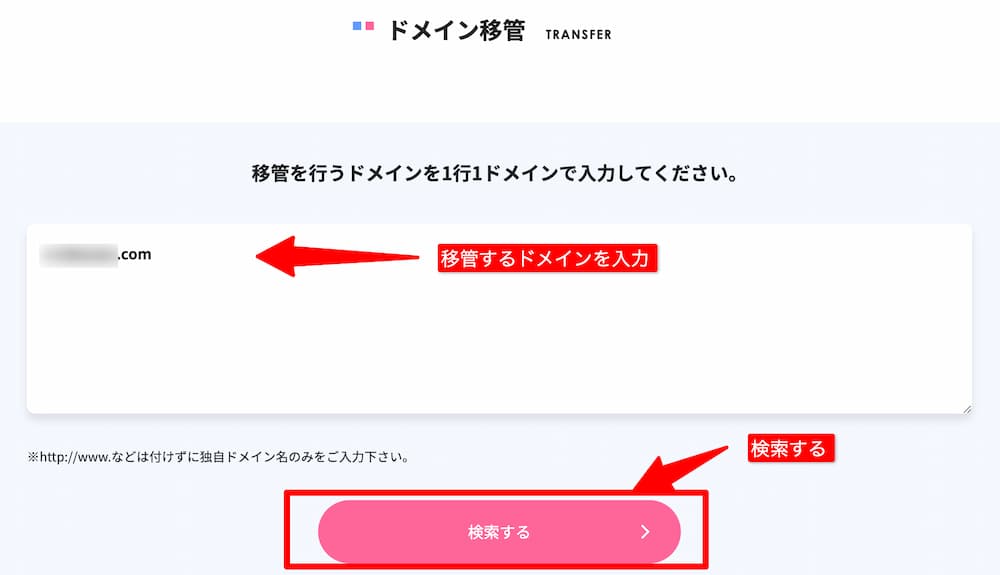
1-3. ドメイン名が表示され、ドメインの価格・「移管可能」と表示される
入力したドメインが「移管可能かどうか」と「移管料金」「認証コード(auth code)」入力欄が表示されます。
オースコードの入力欄がある場合はオースコードを入力します。
ドメインと一緒にサーバーも利用する場合は併せて申し込みもできます。
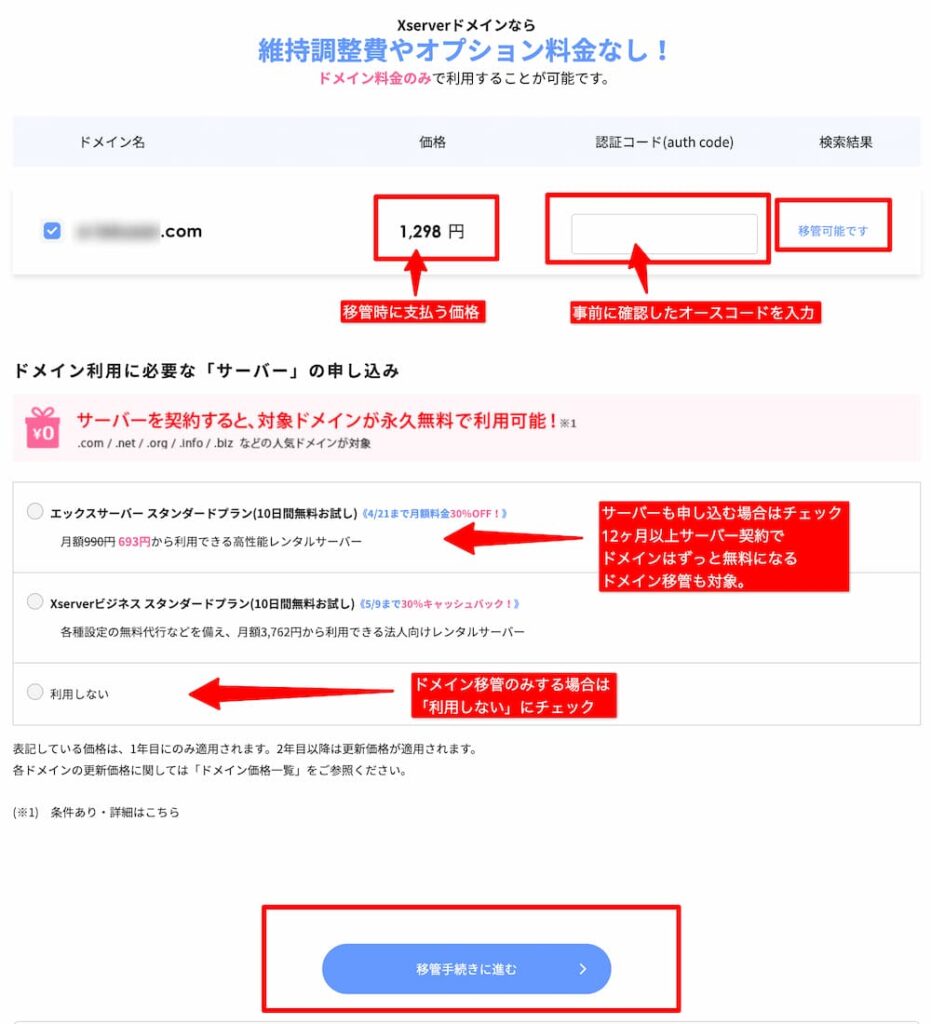
エックスサーバードメインでは移管キャンペーンを開催している時があります。キャンペーン中なら、通常発生するドメイン移管費用が1円になります!
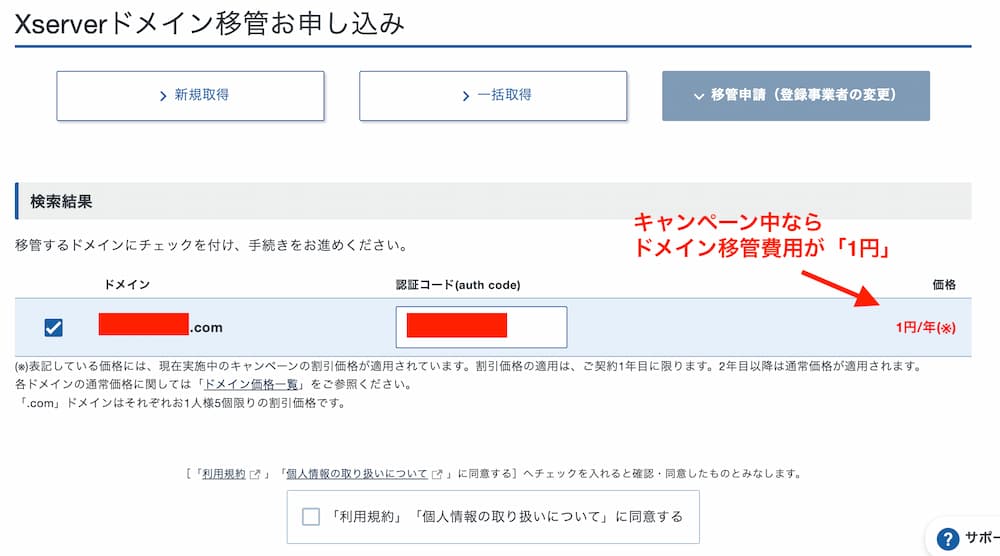
1-4. Xserverアカウントの登録・既にXserverアカウントがある場合はログイン
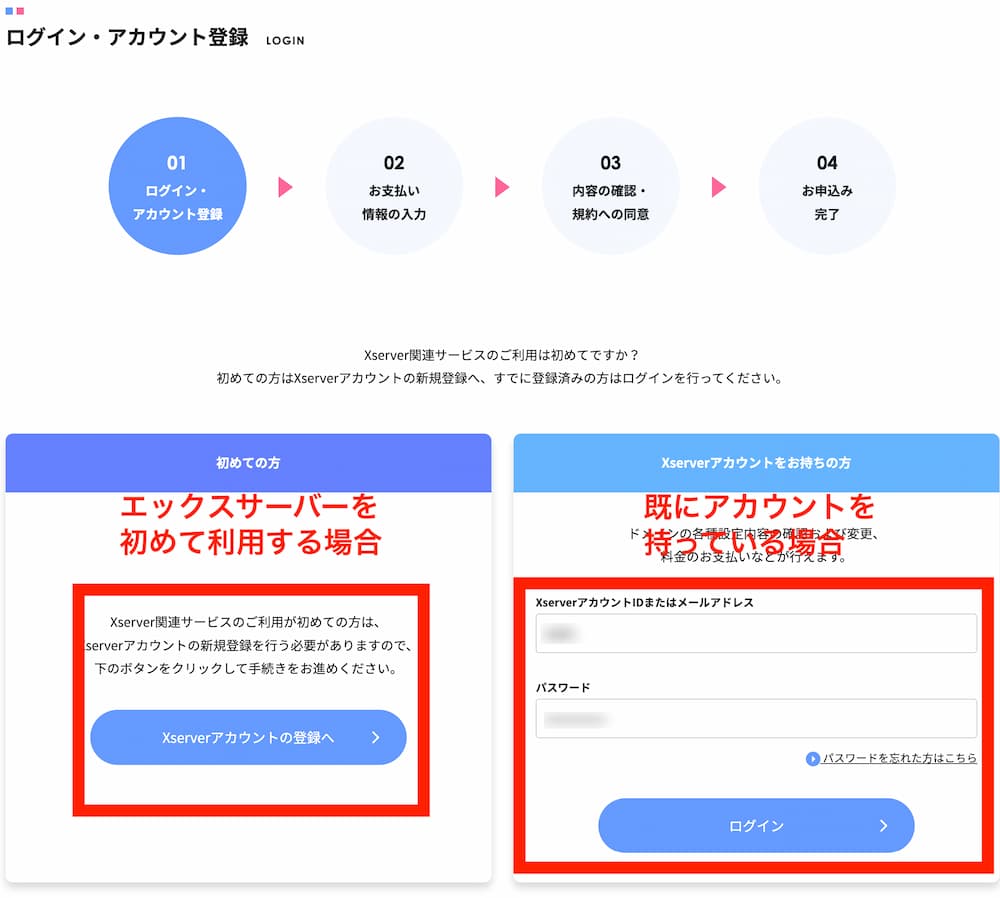
1-5. ドメイン移管費用の支払い情報入力
エックスサーバーでは移管申し込み時点でドメイン移管費用として次年度のドメイン費を支払う必要があります。
※ドメイン移管に失敗した場合は返金されるそうです。
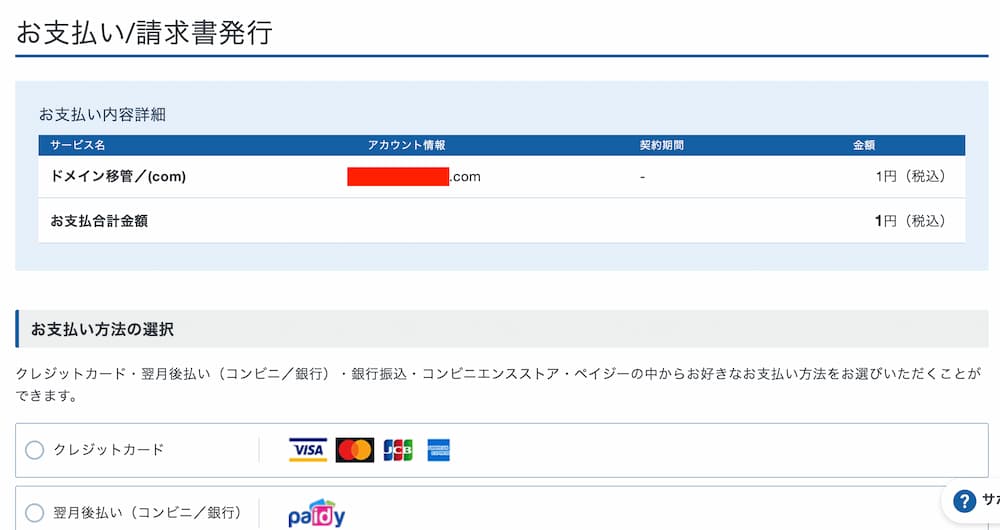
1-6. 移管申し込み完了
エックスサーバーでの手続きはここで完了です。
\ .com/ .net/ .jpが1円で取得!.jpは2/28まで! 維持調整費・追加費用なし/
公式サイトへすすむ
2.ドメイン移管の承認作業
移管申請後、移管元または移管先からドメイン移管の意思確認のメールが配信されます。
ドメインの種類によって若干違いがありますが、内容としてはメールに記載されているURLをクリックしてドメイン移管を承認する手続きを行います。
2-1. Xserverから「トランスファー申請に関するご案内」が届く
.comや.netの場合は、まず、Xserverから「トランスファー申請に関するご案内」というメールが届きます。JPドメインの場合はこの章は飛ばして先へ進みます。
【重要】example.com のトランスファー申請に関するご案内
Xserver トランスファー申請に関するご案内メール件名
メール本文にあるURLをクリックすると、ドメイン移管承認画面が開きます。

「移管を承認する」ボタンをクリックします。
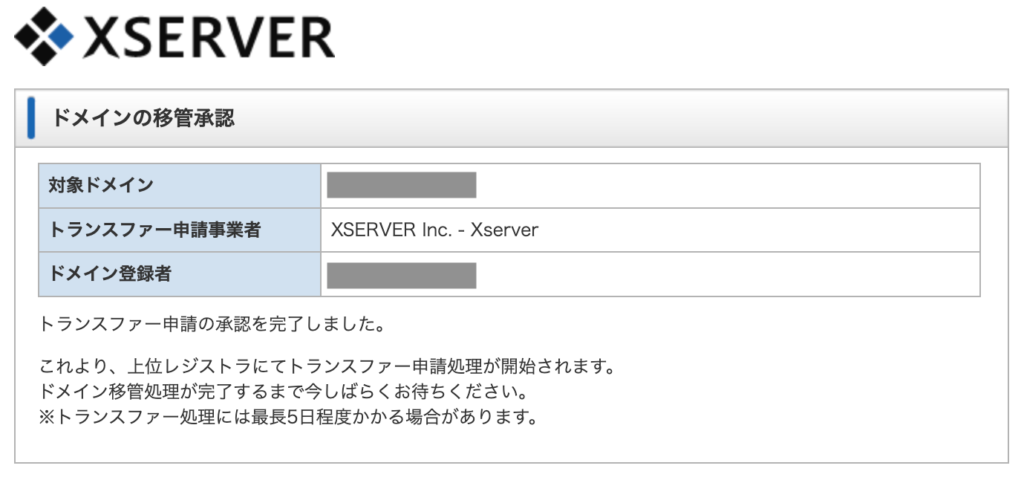
Xserverでのドメイン移管承認はこれで完了です。
2-2. 移管元よりドメイン移管の承認に関するメールが届く
移管元ドメインサービスから、ドメイン移管を承認するかどうかの確認メールが届きます。
ムームードメインが移管元の場合は以下のような件名でメールが届きます。
【重要】トランスファー申請に関する確認のご連絡 example.com
ムームードメインのドメイン移管の承認確認メール例:.comの場合
【ムームードメイン】汎用JPドメイン移転確認のご連絡
ムームードメインのドメイン移管の承認確認メール例:汎用JPドメイン
お名前.comから移管する場合は以下のようなメールです。ほぼ同じメールです。(お名前.comはムームードメインの上位レジストラなので当然ですが)
メール本文に記載されているURLをクリックします。
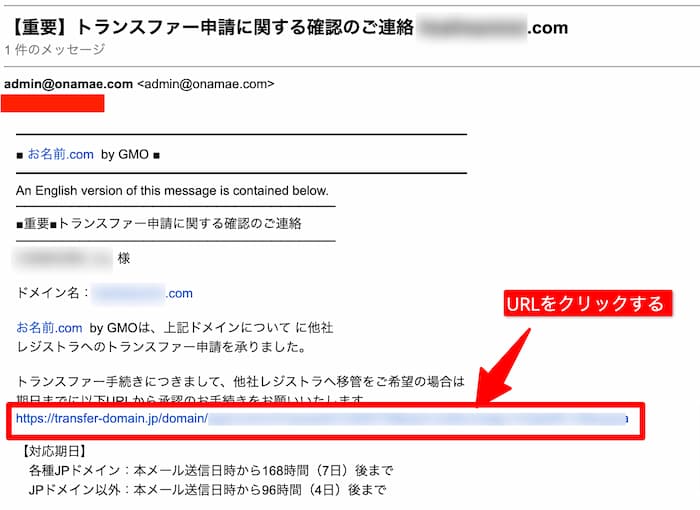
2-3. ドメイン移管の承認作業
メールのURLをクリックすると「他社へのドメイン移管 承認フォーム」が表示されます。
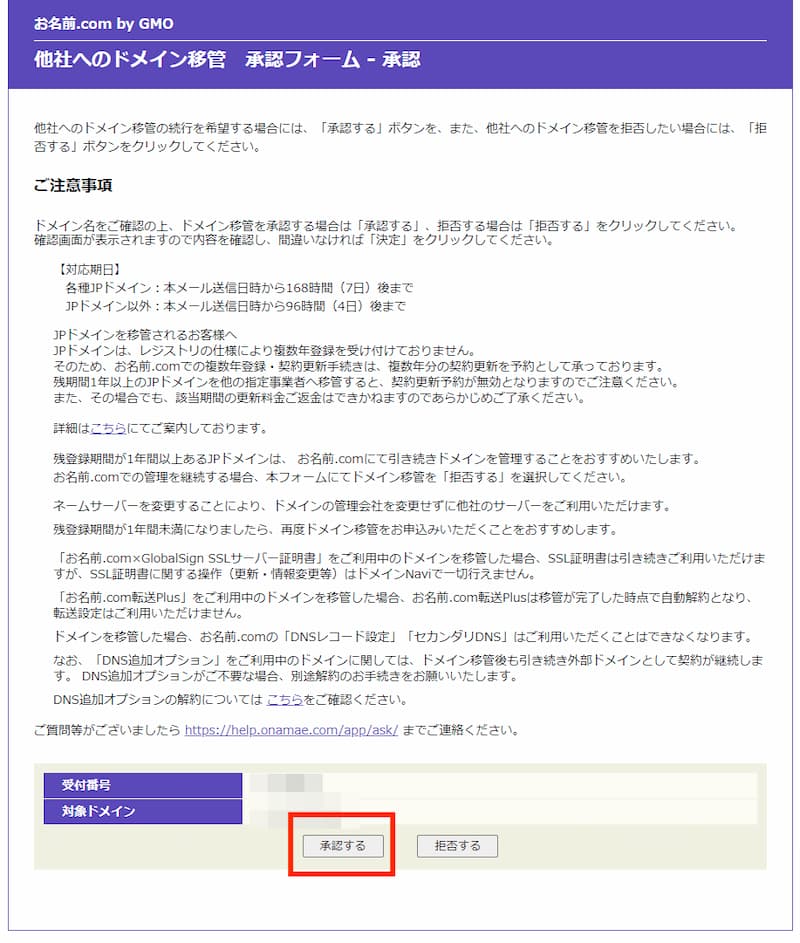
「対象ドメイン」が正しいかどうか確認し、「承認する」をクリックします。
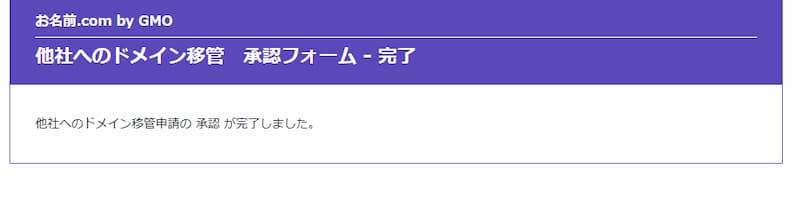
承認が完了しました。と表示されます。これが終われば、あとは移管が完了するのを待つだけです。
4.移管完了
移管が承認されると、エックスサーバーでのドメインの管理が開始となります。移管完了までの時間は、早ければ当日にも完了することがありますが、数日かかる場合もあります。
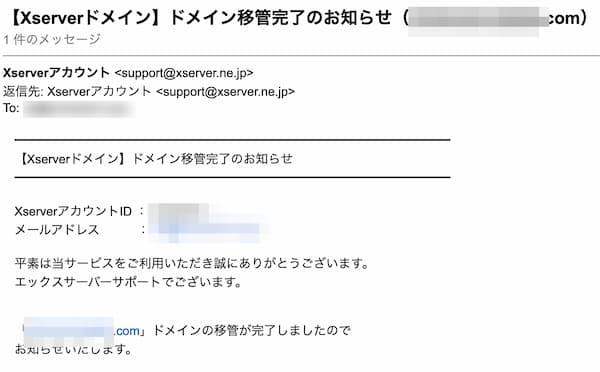
\ .com/ .net/ .jpが1円で取得!.jpは2/28まで! 維持調整費・追加費用なし/
公式サイトへすすむ
まとめ
以上、他社からエックスサーバードメインへドメイン移管する方法を解説しました。
ドメイン移管手続きは、一見ハードルが高く感じる作業かもしれませんが、この記事で解説したチェックポイントを押さえておけば、意外とスムーズに進められるはずです。
確かに、管理者が第三者の場合は事前の根回しや早めの承認依頼など、コミュニケーションが重要になってきます。ですが、手順自体はシンプルで分かりやすいものなので、準備さえしっかりすれば安心してトライできます。
特にエックスサーバードメインは、業界トップクラスのコスパです。取得費用も更新料金も他社と比べて格安なので、ドメイン費用を抑えたいと思っている方にはベストな選択肢です。
もし不安な点があれば、エックスサーバーのサポートへ問い合わせれば、丁寧にフォローしてくれますよ。
Xserverドメインの料金・メリットデメリットをもっと詳しく知りたい場合はこちら。
移管に失敗してしまった場合のよくある原因をまとめています:
\ .com/ .net/ .jpが1円で取得!.jpは2/28まで! 維持調整費・追加費用なし/
公式サイトへすすむ